
iTunes — популярное приложение, разработанное и улучшенное компанией Apple Inc. Оно стало отличным инструментом для многих любителей музыки, поскольку дает им возможность систематизировать и транслировать свои самые любимые и любимые альбомы.
Это также дает доступ к управлению своими видеофайлами. iTunes очень совместим со многими устройствами, особенно с устройствами, созданными Apple Inc. - Устройства iOS. Однако многие все еще думают о конвертации файлов iTunes. Вот почему мы приводим список iTunes в MP3 конвертеры онлайн.
Чтобы помочь вам получить ответ на вашу дилемму конверсии, мы выделим варианты, из которых вы сможете выбрать. Хотя наше внимание будет сосредоточено на онлайн-инструментах, мы также будем предлагать некоторые другие программные приложения, на которые вы можете положиться в будущем. Но, прежде всего, давайте посмотрим на общие сценарии, которые служат причиной для большинства пользователей искать iTunes для MP3 конвертеры онлайн.
Содержание Руководство Часть 1. Почему вам нужен iTunes для MP3 ПреобразователиЧасть 2: Лучший профессиональный iTunes для MP3 Конвертер, чтобы попробоватьЧасть 3: Топ-3 iTunes для MP3 Конвертеры онлайнЧасть 4: Подвести итог
Файлы iTunes обычно сохраняются в формате M4A (MPEG4 Audio), который представляет собой формат высококачественных аудиофайлов, поддерживающий расширенные функции, такие как сжатие без потерь и встроенные субтитры. Файлы M4A совместимы с iTunes и некоторыми медиаплеерами. Но он совместим не со всеми устройствами. Иногда вам нужно конвертировать iTunes в другие форматы, например MP3 или WAV, чтобы обеспечить воспроизведение нужной вам музыки.
Вы можете столкнуться с множеством ситуаций, когда вам понадобится помощь онлайн-iTunes, чтобы MP3 преобразователи. Ниже приведены некоторые обычные примеры.
Если вы попали в ситуации, упомянутые изначально, мы здесь, чтобы помочь вам, предоставив вам список iTunes для MP3 онлайн-конвертеры, которые вы можете использовать в любое время. Мы начнем обсуждение этих инструментов в следующей части этой статьи.
Чтобы конвертировать iTunes в MP3, методов много. Один из них — использование профессиональных программных приложений. Эти профессиональные конвертеры обычно предлагают расширенные функции, такие как высококачественный аудиовыход, форматы файлов без потерь и поддерживаемые типы файлов. Кроме того, пользователи могут предпочитать их из-за их способности быстро и эффективно конвертировать музыку, сохраняя при этом целостность исходного звука.
С профессиональным iTunes для MP3 конвертер, не только iTunes, но и вы можете изменить конвертацию M4P для MP3 формат. Это также безопаснее использовать, чем некоторые онлайн-iTunes. MP3 преобразователи. И один из тех, которые мы действительно рекомендуем, это DumpMedia Конвертер Apple Music. Что делает этот инструмент лучше других? Что ж, у него есть много функций, которые могут понравиться каждому пользователю.
Бесплатная загрузка Бесплатная загрузка
Требования к установке этого инструмента также немногочисленны и просты. Если вы решите попробовать этот конвертер, вы можете посетить официальный сайт, чтобы узнать, как его можно использовать в процессе конвертации. Будьте уверены, что вы получите ожидаемый результат – качественный и великолепный.
Если вам интересно, как использовать DumpMedia Apple Music Converter для конвертации iTunes в MP3, мы также приводим для вас пошаговое руководство:
Шаг № 1. Конечно, вам нужно будет выполнить требования по установке, а затем приступить к установке приложения на ваш ПК. Это работает как на Mac, так и Winкомпьютеры dows, так что проблем быть не должно.
Шаг 2. Затем выберите файлы M4P, которые вы хотите обработать, выберите выходной формат и при необходимости измените настройки вывода. Также желательно установить выходной путь, чтобы конвертированные файлы были легко доступны после завершения процесса.
Шаг 3. Как только все будет сделано, нажмите «Конвертировать» кнопка внизу страницы. Это позволит программе конвертировать файлы M4P в выбранный выходной формат. В то же время будет удалено DRM.
За исключением вышеупомянутого профессионального iTunes для MP3 конвертер, существует множество онлайн-сервисов iTunes для MP3 конвертеры, которые вы можете попробовать. Но, как мы уже упоминали выше, некоторые онлайн-приложения iTunes для MP3 конвертеры не очень безопасны и могут представлять потенциальную угрозу для ваших устройств. Поэтому важно выбрать надежный.
Мы перечислили три из них, которые вы можете принять во внимание при поиске онлайн-версии iTunes для MP3 преобразователь. Просто проверьте следующие настройки, прежде чем пробовать их:
Давайте перейдем к наиболее часто используемым конвертерам, которые вы используете в Интернете, не платя ни цента.
Один из многих iTunes, MP3 Онлайн-конвертеры — Onlineconvert.com. Это бесплатно и может использоваться, если у вас есть стабильное соединение Wi-Fi. Вы можете получить к этому доступ в любом браузере. Что делает это таким полезным, так это то, что он поддерживает iTunes для MP3 конверсия. Чтобы использовать этот онлайн-инструмент, вы можете обратиться к приведенному ниже пошаговому руководству.
Для получения дополнительных сведений о трех шагах, упомянутых выше, вы можете ознакомиться с приведенными ниже описаниями.
Первое, что нужно сделать, это зайти на официальный сайт onlineconvert.com. Как было сказано изначально, это поддерживается любым браузером на любом компьютере. Итак, вы можете просто ввести веб-сайт в строку поиска, чтобы перейти на этот сайт.
Как только вы перейдете на главный экран этого сайта, вы сразу увидите, что есть возможность добавить файлы для конвертации (в данном случае это файл iTunes). Вы можете добавить файл вручную, использовать метод перетаскивания, ввести URL-адрес файла или получить файл из облачных онлайн-хранилищ, таких как Dropbox и Google Drive.
После импорта песен iTunes на платформу у вас есть возможность изменить некоторые настройки вывода в зависимости от ваших предпочтений. Можно изменить частоту дискретизации, аудиокодек и многое другое.
Теперь, когда вы полностью настроили все необходимое для продолжения преобразования, вы можете просто нажать кнопку «Начать преобразование», которую сразу увидите на экране. Через несколько минут преобразованный файл (теперь в MP3 формат файла) будет доступен.
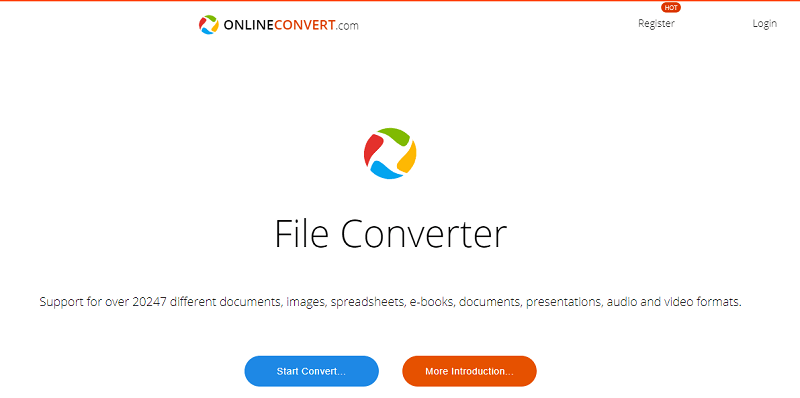
Еще один iTunes для MP3 онлайн-конвертер — это Zamzar.com. То же самое и с первым инструментом: вы можете использовать его бесплатно при наличии стабильного подключения к Интернету. Единственное отличие состоит в том, что после конвертации вам необходимо ввести свой адрес электронной почты, чтобы получить конвертированный файл (в формате MP3 формат). Помимо M4A и MP3, этот онлайн-конвертер также поддерживает другие форматы файлов (если вам тоже интересно и вы их ищете).

ConvertFiles, с другой стороны, поддерживает импорт файлов iTunes только из библиотеки вашего компьютера. Когда вы перейдете в основной интерфейс, вы сразу увидите кнопку «Обзор», которую вы будете использовать для добавления файлов iTunes на платформу. Вам необходимо указать формат ввода, в данном случае M4A (iTunes), и формат вывода, который MP3. После этого вы можете просто нажать кнопку «Конвертировать».
Онлайн-конвертеры очень просты в использовании. Вы можете просто беспокоиться, так как в некоторые моменты есть реклама, от которой вы не можете избежать. Что ж, это инструменты, которыми вы можете свободно пользоваться без установки каких-либо программных приложений, поэтому просмотр рекламы не должен доставлять неудобств, верно?
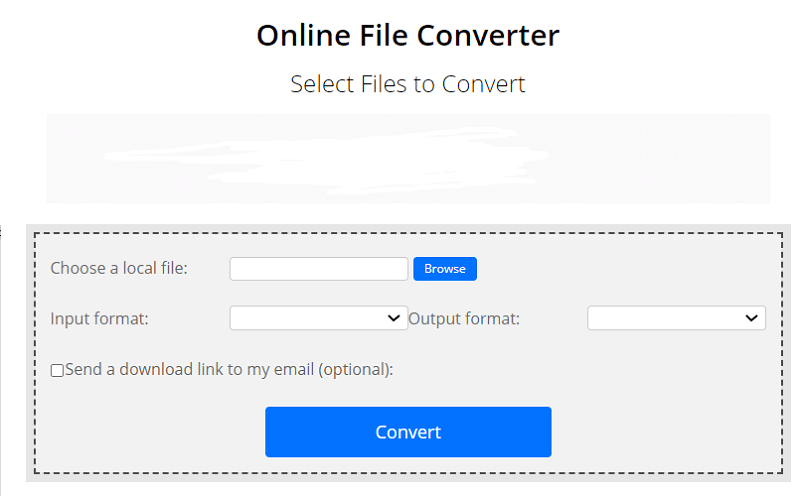
Помимо онлайн-конвертеров, если вы все еще ищете другие альтернативы, например программные приложения, которые можно установить на свой персональный компьютер, у нас также есть несколько предложений, которые вы можете прочитать в последующих частях этой статьи.
Мы не можем не согласиться с тем, что iTunes MP3 конвертеры онлайн-инструментов, которые используются в iTunes для MP3 преобразования очень полезны и просты в использовании. Помимо бесплатности, навигация и управление также просты. Однако есть и некоторые недостатки и ограничения, с которыми вы можете столкнуться при их использовании.
Ну, это бесплатно, так что ожидайте некоторых недостатков. Если вас интересуют профессиональные конвертеры с многочисленными преимуществами, вы можете попробовать DumpMedia Конвертер Apple Music. Это может сделать iTunes для MP3 конверсия и многое другое.
Есть ли у вас другие предложения? Почему бы не опубликовать их в комментариях?
